win10怎么投影到安卓平板上
win10系统下的投影仪是我们经常会使用的东西,但是在使用的时候难免会遇见一些问题,因为要投影到各种仪器上,所以比较麻烦,今天给大家带来了win10投影仪的设置方法,具体的一起来看看吧。
 win10投影到安卓平板上的方法
win10投影到安卓平板上的方法一、首先,准备给电脑和平板分别下载安装程序,分别是:
1.spacedesk_driver_Win_10_64_v099z38_BETA.msi 用于电脑安装驱动程序,支持将电脑屏幕投影到平板屏幕上,或将电脑屏幕扩展;
2.spacedesk.apk 用于平板上的安装应用,支持临时模拟显示器并被电脑连接。
相信你会百度下这两个程序文件并找到它们,并不难找的,下载的程序文件如图所示
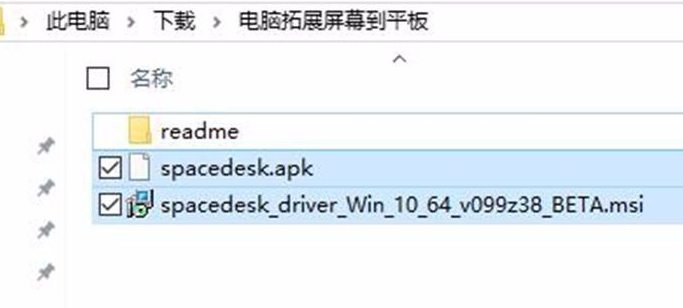
二、将上面的两个下载程序分别都安装好后,接下来,电脑上设置好屏幕投影方式,默认是屏幕复制投影,
要将电脑屏幕扩展,就按快捷键 Win+P 组合即可调出窗口并切换屏幕的投影方式,如图所示,选择”扩展“的一项即可。
Win 键是指键盘里的微软图标键,Windows系统的桌面菜单图标键

三、接下来,打开平板的安装程序,应用界面如图所示,填入你的电脑当前连接到路由器的局域网IP地址,如笔者的是192.168.0.102,
只要填对电脑的局域网IP就能成功连接,这时平板屏幕就会显示出电脑的副屏,平板就充当了你电脑的第二个显示器。
如果你不知道如何找出电脑的局域网IP地址,请自行百度。
或者,请按这步骤做:点击桌面菜单->运行->输入cmd后点击确定->接着输入ipconfig->按回车键执行后会显示当前的电脑联网信息,其中有出现类似局域网IP信息。
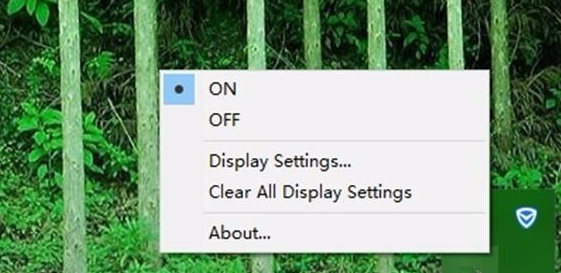
四、投影方式设置好后,再打开电脑上安装的程序,运行状态如图所示,鼠标右键其程序托盘图标(在桌面下任务栏右边),出现如图中一样,接着用鼠标选择点击“Display Settings...'进入显示设置窗口

五、在显示属性窗口中,如果你的电脑是Windows10系统,而且是最新的,会与笔者图中的一样,
如果不是Windows10系统,那就在桌面用鼠标右键点击弹出快捷菜单,找到并点击”显示属性“或”个性化“进入图中类似的显示属性设置窗口即可。
如果你看到多个显示器下有两个显示框显示,那么电脑现在就是扩展投影方式。
显示框写1的是主屏,写2的是副屏(第二个屏幕)。
你可以拖动并让副屏扩展显示在主屏的哪一边,默认是现在主屏的右边扩展。

六、笔者把这个标签从主屏幕放在扩展屏幕里了,也就是说,这个标签被放在平板屏幕上显示一样的效果。当然,你可以将主屏上的程序窗口拖动到第二屏上显示。
放置方法:
鼠标拖动此标签到屏幕右边,然后继续向右拖动,直到扩展屏幕中完全显示此标签。
注意:
如果平板上的显示不同步,或者显示刷新延迟大,建议这样做,调低主副屏幕显示器的分辨率。
如果还是不行,笔者估计时你的电脑显卡不给力,或者当前连接的无线网络信号不稳定。
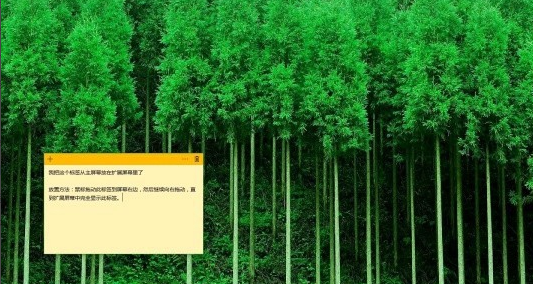 win10投影相关问题
win10投影相关问题>>>win10投影仪的使用方法
>>>win10投影仪如何设置
>>>win10投影仪怎么铺满全屏
以上就是好吧啦网问您带来的win10投影到安卓平板上的方法,希望可以解决掉您的困惑。想了解更多的问题请收藏好吧啦网哟。欢迎您的查看。
以上就是win10怎么投影到安卓平板上的全部内容,望能这篇win10怎么投影到安卓平板上可以帮助您解决问题,能够解决大家的实际问题是好吧啦网一直努力的方向和目标。
相关文章:
1. 深度技术win7系统账号密码不能修改2. Windows11下载卡着不动怎么办?Windows11下载卡着不动解决方法3. Win10 realtek老是弹出来怎么办?Win10 realtek自动弹出解决方法4. Win11 22000.176搜索打不开怎么解决?Win11 22000.176搜索打不开解决方法5. Affinity Photo WINDOWS版怎么用6. 统信uos系统怎么管理打印界面和打印队列?7. Win10命令提示符被禁止使用怎么办?8. Win7电脑亮度怎么调?Win7调节屏幕亮度方法9. 联想电脑怎么装win7系统?U盘装lenovo win7 32位详细图文教程10. Fdisk硬盘分区图文教程(超详细)

 网公网安备
网公网安备